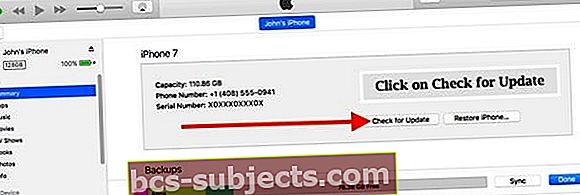Üks levinumaid kaebusi, mida iFolksilt kuuleme, on probleemid nende iPhone'i (või iPadi) akude laadimise või tühjenemise liiga kiiresti.
Sageli ütlevad inimesed, et nende iPhone ei hoia laadimist kauem kui tund või ei lae neid kunagi üle teatud protsendi, tavaliselt 60–80%. Seega näib, et nende iPhone'id ei suuda 100% täis laadida.
Enne kui veedate palju aega kõike ja kõike proovides, vaatame üle mõned põhitõed:
Uhiuus iPhone?
Kui teil on õnne, et saate käed külge panna uue iPhone XS või XR või mõne muu mudeli kiuste brändile, on esimestel päevadel (kuni nädal) oodata aku tühjenemist, kui teie iPhone laadib alla ja sünkroonib kõik teie andmed, rakendused, muusika, fotod jne. See on oodatud ja normaalne! Nii et kannatlikkus on meie parim voorus uue iPhone hankimisel.
Kui märkate seda käitumist kauem kui paar päeva, järgige allpool toodud näpunäiteid.
Kas värskendasite oma iOS-i?
Sama nõu peab paika. Kui värskendasite hiljuti oma iOS-i versiooni kõige uuemaks, oodake umbes ühe päeva jooksul aku jõudluse vähenemist. Sageli on seda vähem!
Jällegi, kui see akuprobleem pole ajutine ja kestab kauem kui üks päev, vaadake allolevaid nõuandeid.
iDevice ja iPhone'i laadimine 101
- Ühendage oma iPhone või iDevice seinakontakti (või muu seinakontaktiga)
- Proovige kasutada mõnda muud välgukaablit (laadimiskaablit)
- Veenduge, et teie kaabel oleks loodud iPhone'i jaoks (MFI)
- Kui see on saadaval, proovige mõnda muud toiteadapterit
- Võite isegi külastada Apple Store'i või Apple'i jaemüüjat ja paluda neil mõnda neist kasutada
- Kontrollige, kas iPhone'i laadimisport on teie iPhone'i allservas mustuse või kogunenud ebemete kohta
- Puhastage nii port kui kaabliotsad, et tagada prügi sattumine sinna, blokeerides ühenduvuse
- See põhjus on kõige sagedasem põhjus, miks iPhone ei lae õigesti - seega kontrollige hoolega!
Teie iPhone XS / XR / X kiire laadimine?
Kui laadite oma iPhone X kiirlaadimisega, võite märgata, et kui laadimine jõuab 80 protsendini, aeglustuvad asjad.
Selline käitumine on normaalne. Kui teie iPhone X jõuab 80% -ni, lülitub selle laadimismeetod kiirlaadimisrežiimist tavalise laadimisrežiimi, et täielik 100% laadimine lõpule viia.
Mis on iPhone XS / XR / X kiirlaadimine?
Apple'i sõnul toetavad iPhone X seeria telefonid ja iPhone 8 mudelid kiiret kuni 50-protsendilist laadimist 30 minutiga.
Kuid selleks on vaja lisatarvikuid, kiiret laadimist teie iPhone X seeria pakett ei sisalda. Nii kahjuks ei, Apple ei lülitanud iPhone XS ega XR-i USB-C-le algusest peale!
Teie uue iPhone XS või XR (või X ja 8) juurde kuulub sama vana välguport ja kaabel ...
Kui soovite oma iPhone X laadida võimalikult kiiresti, nõuab see tingimata USB-C kasutamist.
Teil on vaja nii Apple'i kaubamärgiga USB-C välkkaablit kui ka toiteadapterit, mis toetab USB-C toite spetsifikatsiooni, näiteks Apple USB-C toiteadapterid 30W mudel A1882 ja 87W mudel A1719.
Kahjuks EI sisalda teie iPhone XS või XR neid kiirlaadimistarvikuid teie iPhone X-ga. Need vajavad eraldi ostmist!
Ja jah, praegu PEAB ostma Apple USB-C-välgukaabli - Apple'i toodete kiireks laadimiseks ei tööta ükski kaubamärgiväline kaubamärk.
Kas teil on USB-C-ga MacBook või MacBook Pro?
Kui teil on ühe USB-C-pordiga hiljutine MacBook või kui teil on sellele juurdepääs, saate MacBooki toiteadapterit kasutada seni, kuni see sobib nende praeguste spetsifikatsioonidega. Piksekaabli jaoks on teil siiski vaja eraldi USB-C-d!
Toetatud USB-C toiteadapterid iPhone X kiirlaadimiseks
- Apple 29W, 30W, 61W või 87W USB-C toiteadapter
- Võrreldav kolmanda osapoole USB-C toiteadapter, mis toetab USB-toiteallikat (USB-PD)
Aga traadita laadimine?
Nii iPhone XS ja XR (kui ka vanemad mudelid iPhone X / iPhone 8) toetavad traadita laadimist Qi traadita laadijate abil - kuid see EI OLE kiire laadimine.
Nagu eespool mainitud, nõuab iPhone X-seeria (või 8) kiirlaadimine Apple'i kaubamärgiga USB-C välkkaabli ja USB-C toiteadapteri kasutamist.
Kahjuks tundub, et Apple'i traadita laadimisploki AirPower ootus on möödas. Enamik Apple'i asjatundjaid, sealhulgas meie oma, usuvad, et Apple peatas AirPoweri arendamise tehniliste piirangute ja ülekuumenemisprobleemide tõttu.
Näib, et Apple otsib nüüd muid traadita laadimislahendusi - pigem seadmespetsiifilisi kui kõikehõlmavaid.
Nii et vahepeal saate oma iPhone XS-i või XR-i (ja originaalseid X ja iPhone 8) nüüd juhtmevabalt laadida, kasutades Qi-ühilduvat traadita laadimisplokki.
Vaadake selles tugiartiklis Apple'i soovitusi toetatud Qi-ühilduvate laadimispatjade kohta.
Traadita laadimine ei tööta Starbucksis või teie kohalik hangout?
Kui teie iPhone XS / XR / X või 8 ei lae, kui külastate oma lemmikkohvikut või mõnda muud juhtmeta laadimispadja pakkuvat kohta, on tõenäoline, et need padjad pole mõeldud Qi-standardi jaoks.
Kahjuks kasutab enamik Starbucksi ja muude kohtade laadimismatte praegu Powermati tehnoloogiat, mis toetab Samsungi ja teisi Andriodi telefone!
Hea uudis on see, et nende traadita klaviatuuride plaastrid on töös, seega peaksite varsti nägema Qi-standardiga traadita laadimist oma kohalikes Starbucksi ja muudes ühendustes.
Siiski pole selge, kas need plaastrid levitavad tarbijaid või väikeettevõtteid. Nii et kuigi see võib töötada kohalikus Starbucksis, ei pruugi see siiski teie kohalikus poes töötada. Vähemalt veel mitte!
Kas teie iPhone XS, XR või X aku ei hoia ikka veel tasu?
Kui teie iDevice ei lae jätkuvalt või tühjeneb ootamatult kiiresti, peame kindlaks tegema, kas see on tarkvara või riistvara probleem.
Ehkki riistvaraprobleemid on olemas, on enamasti probleem seadme ja selle tarkvara vahelises suhtluses.
Nendel juhtudel ei aita pelgalt aku vahetamine probleemi lahendamiseks midagi!
Esmalt tabage põhiakusid!
- Minema Seaded> Privaatsus> Asukohateenused ja vaadake, millised rakendused teie asukohta pidevalt kasutavad. Muutke need seaded rakenduse kasutamisel mitte kunagi või ainult siis
- Värskendage oma Seaded> Üldine> Juurdepääsetavus> Kuva majutused > lülitage sisse Automaatne heledus
- Heitke pilk peale Seaded> Üldine> Rakenduse taustavärskendus ja vaadake, millised rakendused taustal värskendavad. Lülitage välja need, mida te värskendamiseks ei vaja, või lülitage kõik üleval oleva lüliti abil välja.
- Alati, kui rakenduse avate ja kasutate, värskendatakse seda automaatselt
Kui võimalik, järgige WiFi-ühendust
Kui kasutate oma seadet andmetele juurdepääsu saamiseks, kasutab WiFi vähem energiat kui mobiilne. Sellepärast soovitame alati kasutada WiFi-d igal võimalusel.
WiFi sisselülitamise viisid
- Juhtimiskeskuse avamiseks pühkige üles, puudutage WiFi-ikooni ja logige WiFi-võrku sisse
- Minema Seaded> WiFi
Lülitage sisse madala energiatarbega režiim
Madala energiatarbega režiim on vinge! See pikendab teie aku kasutusaega, kui protsent jõuab madalasse tsooni (tavaliselt 20% või vähem.)
Teie iPhone teavitab teid isegi siis, kui teie aku tühjeneb 20% -ni, ja saadab uue sõnumi uuesti 10% -ga. Kõik, mida peate tegema, on madala puudega režiimi sisselülitamine ühe puudutusega.
AGA võite ka madala energiatarbega režiimi sisse lülitada igal ajal - kui arvate, et seda vajate. Lihtsalt minge Seaded> Aku> ja lülitage sisse SEES Vähese energiatarbega režiim. VÕI kohandage oma juhtimiskeskust operatsioonisüsteemides iOS 12 ja iOS 11 ning lisage see sinna igal ajal hõlpsaks juurdepääsuks.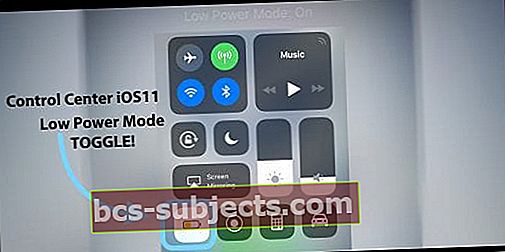
Veelgi parem, kui teie telefon laadib uuesti, lülitub Low Power Mode automaatselt välja.
Vähese energiatarbega režiimil on mõjusid
See vähendab ekraani heledust, minimeerib süsteemi animatsioone, mõned rakendused ei lae sisu taustal alla ja mõned iOS-i funktsioonid, nagu AirDrop, iCloud Sync ja Continuity, on keelatud.
Proovige taaskäivitamist
Sellest on saanud iDevicesi probleemide diagnoosimise esimene samm, taaskäivitamine. Taaskäivitamine lülitab teie seadmed välja ja käivitab mõned majapidamisprotokollid, näiteks vahemälu tühjendamine ja mitmete kontrollide korrigeerimine, mis aitab tuvastada süsteemi tuvastatud rikke. See on üllatav, kui harva inimesed oma iDevice'i tegelikult sulgevad!
Soovitame telefoni vähemalt kord nädalas välja lülitada, et seade saaks neid väljalülitamisprotsesse vaadata. See hoiab asjad tervena!
Ja pidage meeles, et iDevice'i väljalülitamine on hoopis teistsugune kui see, et lasete sellel pärast mittekasutamist lihtsalt ekraanil pimedaks minna!
Ja seadme sulgemine on ülilihtne. Kui kasutate iOS 11 või uuemat versiooni, on selle jaoks olemas isegi seade Seaded> Üldine> Lülita välja. 
Enamiku iPhone'i mudelite puhul saate selle ka välja lülitada, vajutades toitenuppu (unerežiim / äratus) ja hoides seda all ning libistades väljalülitamiseks.
Lülitamine on iPhone XS / XR / X puhul erinev
Jah, nagu paljud asjad, segab iPhone X asjad kokku! Nii et selle iPhone'i mudeli puhul vajutage helitugevuse suurendamise nuppu ja külgmist nuppu koos ja libistage seejärel toide välja, nagu ka teistes iPhone'ides.
Neile, kes proovivad vanaviisi välja lülitada, aktiveerite selle asemel Siri, vajutades ja hoides all nuppu Külg!
Järgmisena proovige sunnitud taaskäivitamist
Kui teie aku jaoks pole asjad endiselt head, proovige sunnitud taaskäivitamist. Sellest ühest toimingust on kuidagi saanud paljude tõrkeotsingujuhiste vaikeseade ja see on teatud tingimustel kasulik.
Mis tahes probleemi korral sunnitud taaskäivitamine viib aga teie seadme süsteemitarkvara rikkumiseni - seega jätkake kindlasti ettevaatusega ja ÄRGE kasutage seda probleemi lahendamisel esimese sammuna.
Kuid kui need muud toimingud pole aidanud, on aeg teha sunnitud taaskäivitamine (nimetatakse ka kõvaks lähtestamiseks)
Tehke sunnitud taaskäivitamine
- Vajutage iPhone 6S-s või vanemas versioonis ning kõigis iPadides ja iPod Touchides üheaegselt nuppu Kodu ja Toide, kuni näete Apple'i logo
- IPhone 7 või iPhone 7 Plus: vajutage ja hoidke nii külje kui ka helitugevuse vähendamise nuppe vähemalt 10 sekundit all, kuni näete Apple'i logo
- IPhone X seerias või iPhone 8 või iPhone 8 Plus: vajutage ja vabastage kiiresti helitugevuse suurendamise nupp. Seejärel vajutage helitugevuse vähendamise nuppu ja vabastage see kiiresti. Lõpuks vajutage ja hoidke all nuppu Külg, kuni näete Apple'i logo

Kas värskendate oma iPhone'i WiFi kaudu?
Kahjuks võib iOS-i WiFi kaudu värskendades see sageli kaasa tuua neid laadimisprobleeme!
Nii et kui märkate, et teie iDevice'i aku ei lae või ei saa seda täielikult laadida, proovige oma iOS-i värskendada WiFi (OTA - õhu kaudu) iTunes'i kaudu.
See võib lihtsalt lahendada teie probleemid ühe sirgjoonelise protsessina!
IDevice'i värskendamine iTunesiga
- Juurdepääs Maci või Windowsi arvutile, mis on installitud iTunes'i uusima versiooniga
- Kõigepealt ühendage välgupistik oma iPhone'i ja seejärel arvuti porti
- Seejärel avage iTunes ja navigeerige seadme jaotisse Kokkuvõte
- Tehke varundamine iCloudi või arvutisse, kasutades varundamist kohe
- Puudutage käsku Otsi värskendusi
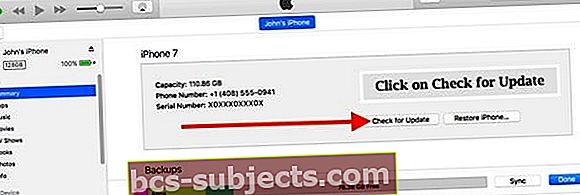
- Kui saadaval on iOS-i uuem versioon, järgige ekraanil kuvatavaid juhiseid
- Kui värskendust pole saadaval, kaaluge iOS-i uuesti installimist, tehes taastamise ja taastamise seejärel seadistamise ajal viimasest varukoopiast
- Kui soovite, et teie andmed oleksid kättesaadavad, peate esmalt varundama!
- Kui soovite valida vanema varukoopia, vaadake sellest artiklist varukoopia asukohateavet
- Kui olete lõpetanud, eemaldage ikoon Eject Device korralikult ja eemaldage piksekaabel seadmest ja arvutist
Kui olete selle protsessi lõpetanud, on teie iPhone või iDevice ajakohane ja teie iPhone'i aku peaks pärast iTunes'i värskendamist olema tõhusam. Kui ei, siis vajate patarei vahetamist.
Lõpuks kaaluge nende tavapäraste akuprobleemide vältimiseks nüüd oma iOS-i värskendamist iTunes'i abil.